Excel tilbyder en række funktioner til effektiv dataanalyse. Ikke desto mindre bruger mange brugere lejlighedsvis kun enkel indtastning af værdier uden at udnytte mulighederne for celleformatering. Denne vejledning viser dig, hvordan du effektivt anvender måleenheder som kilogram, kvadratmeter og andre i Excel. Ved at formatere dine data korrekt kan du ikke kun undgå fejl, men også sikre, at dine tabeller beregnes korrekt.
Vigtigste erkendelser
- Direkte indtastning af måleenheder uden celleformatering kan medføre fejl.
- Brug af brugerdefinerede talformater muliggør præcise repræsentationer og beregninger.
- Excel genkender formater til måleenheder, når de defineres korrekt.
Trin-for-trin vejledning
Formater celler til måleenheder
For at arbejde mere effektivt med måleenheder i Excel, bør du bruge celleformatering. Mange brugere indtaster simpelthen værdier som "25 kg" som tekst. Dette resulterer i, at Excel behandler disse værdier som tekst, hvilket gør beregninger umulige.
Du kan i stedet formatere cellerne, så de genkender tal som enheder. Trinnene hertil er:
- Vælg den celle eller det område, du vil formatere.
- Højreklik og vælg "Formater celler".
- Vælg kategorien "Brugerdefineret".
Opret brugerdefinerede formater
Når du har valgt cellerne, kan du oprette brugerdefinerede formater. En bekræftet tilgang er at angive et tal efterfulgt af måleenheden i anførselstegn.
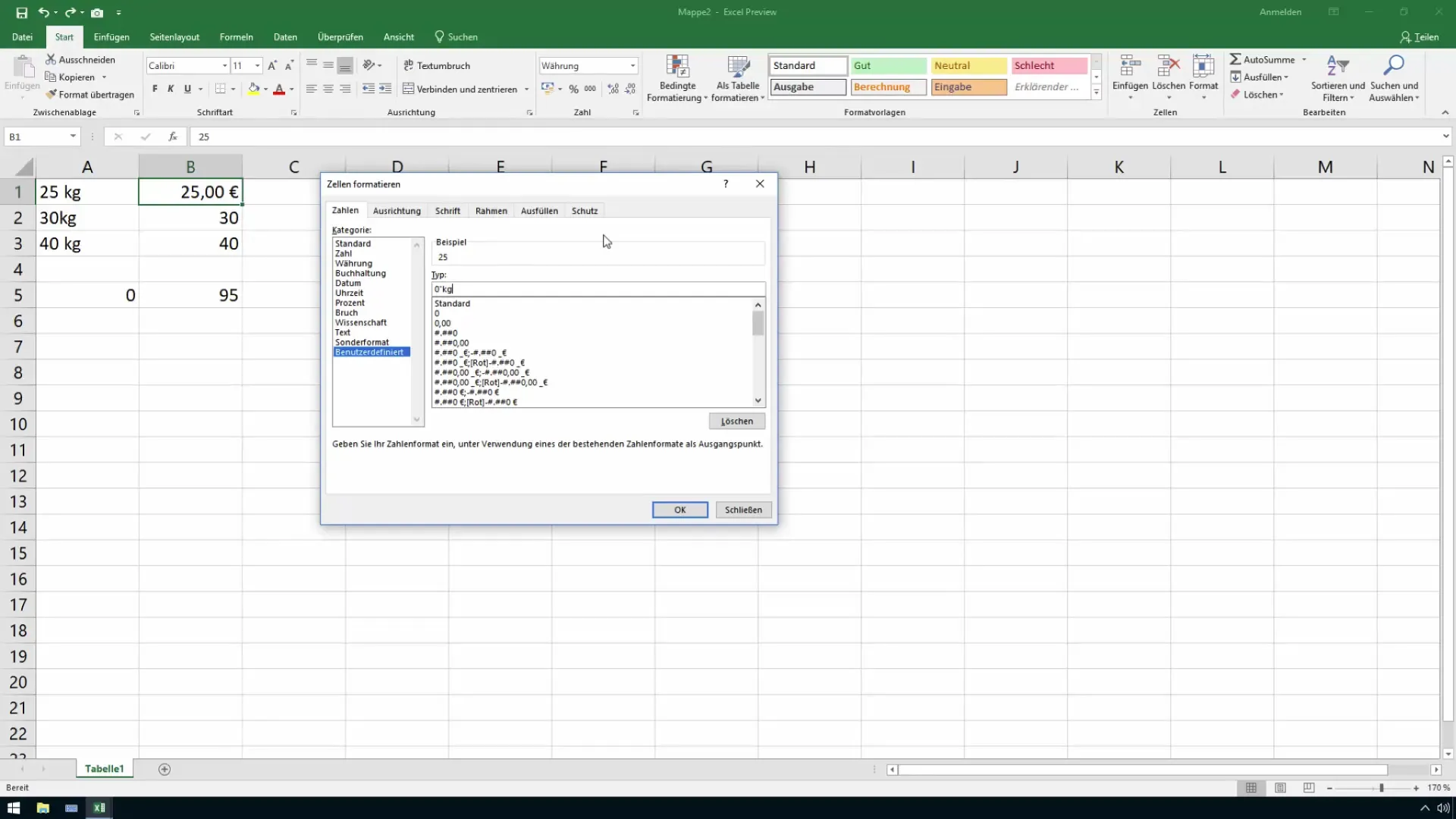
For eksempel skal du skrive "kg" i dobbelt anførselstegn efter nullet for at angive kilo. Sørg også for at inkludere et mellemrum for at adskille enheden visuelt.
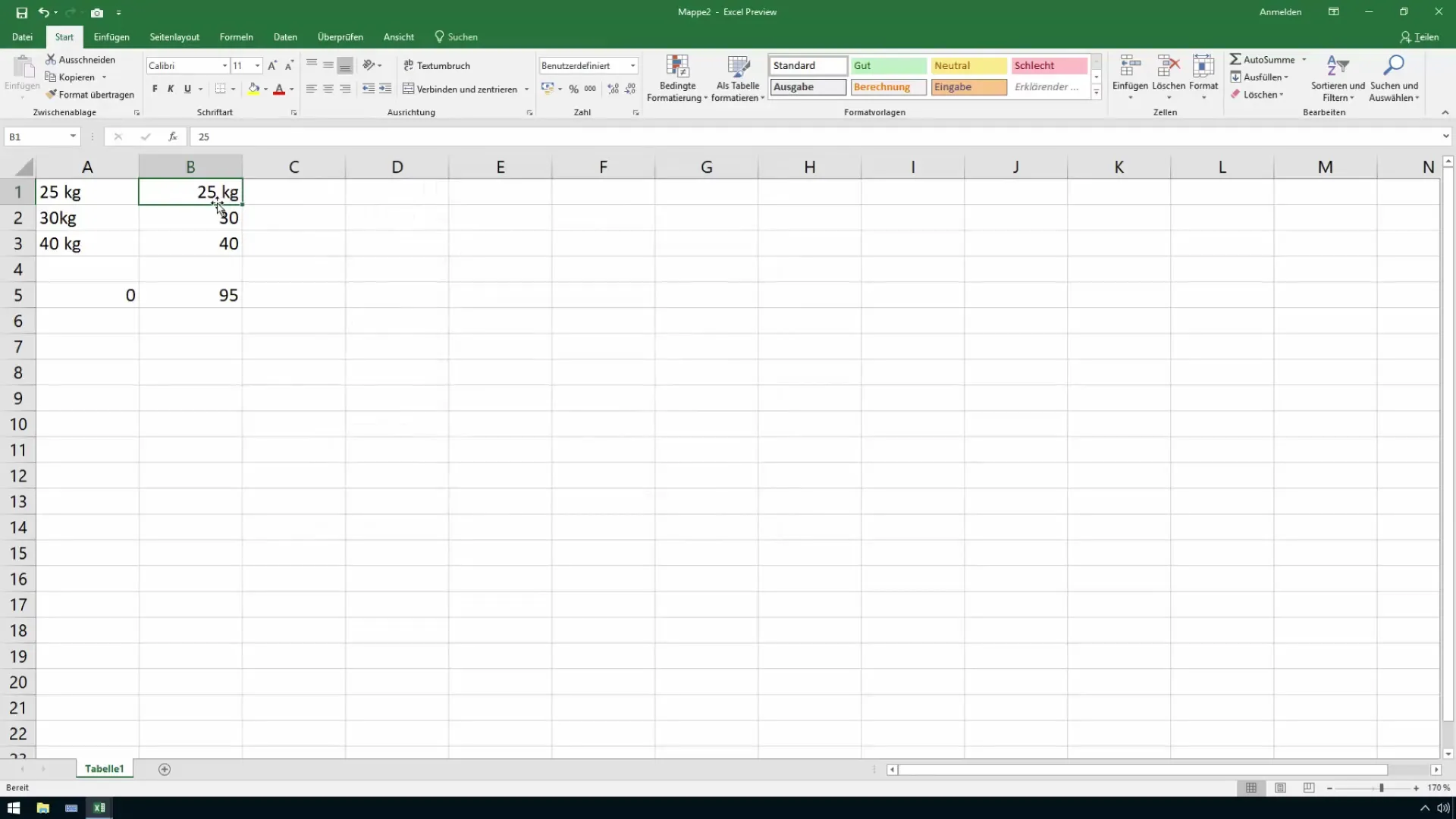
Tjek, om formateringen er blevet korrekt anvendt. Nu bør du se en værdi som "25 kg" i cellen, mens formlerne nedenfor stadig kan beregne med tallet "25".
Tilpas decimaler
Når du angiver præcise målinger, er det vigtigt også at overveje decimaler. For at opnå dette skal du tilpasse formatet ved at tilføje kommaer for decimalerne.
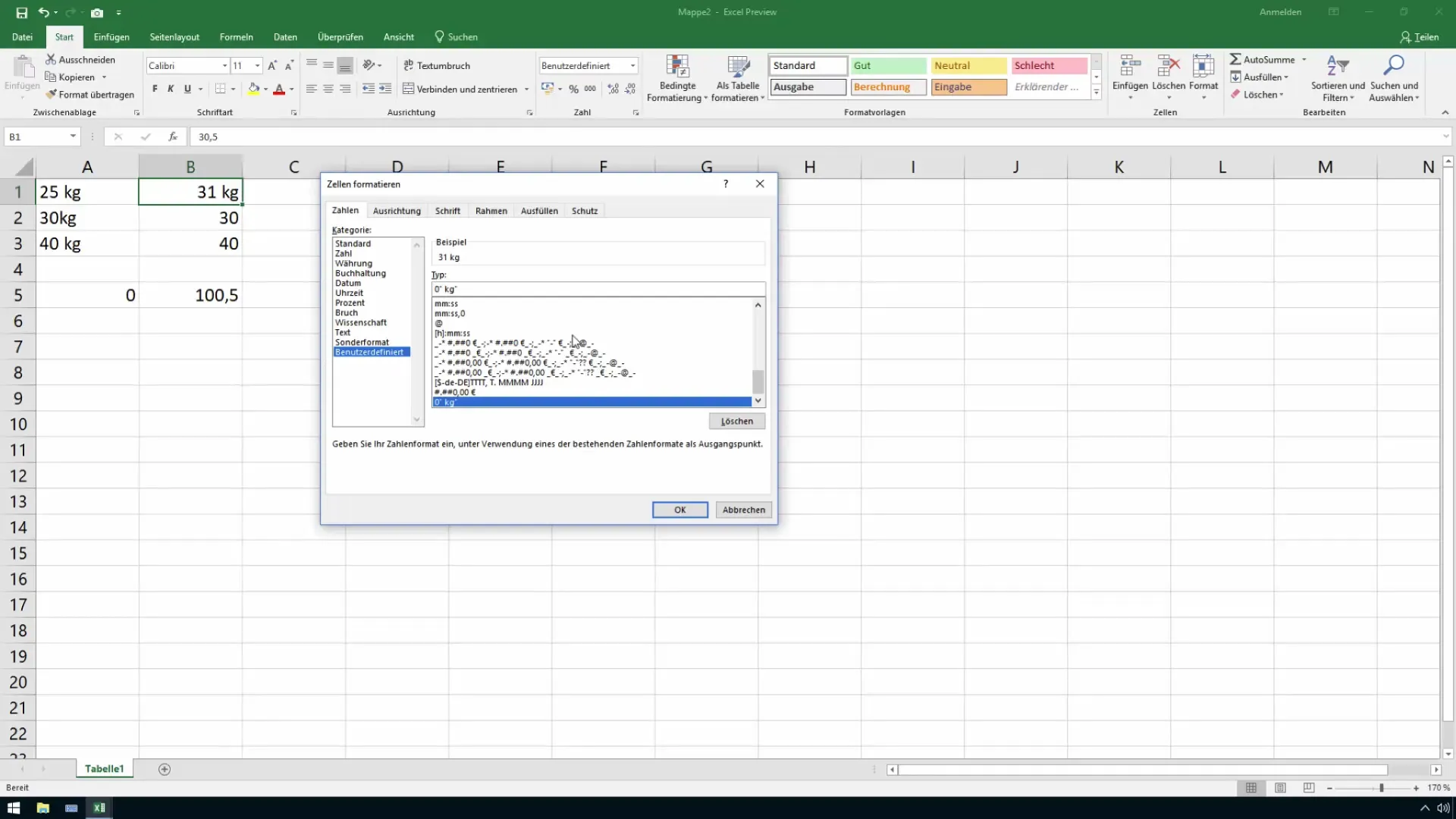
Et eksempel på et tilpasset format kunne være: 0,0 "kg" for et kilo med en decimal.
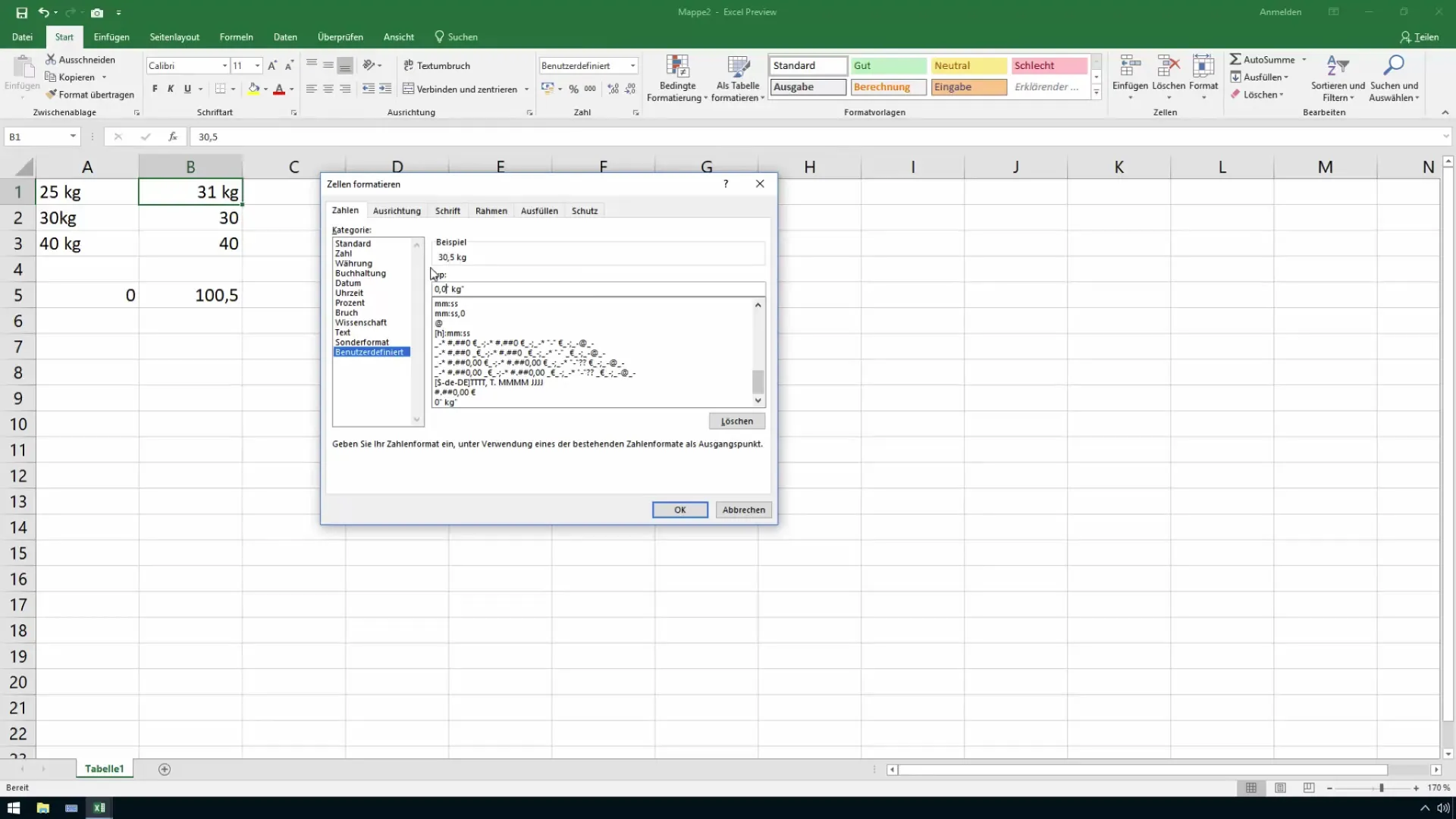
Hvis du ønsker at medtage flere decimaler, skal du blot tilføje flere nuller til formatet. Hvis du f.eks. bruger 0,00 "kg", kan du også korrekt repræsentere "25,50 kg".
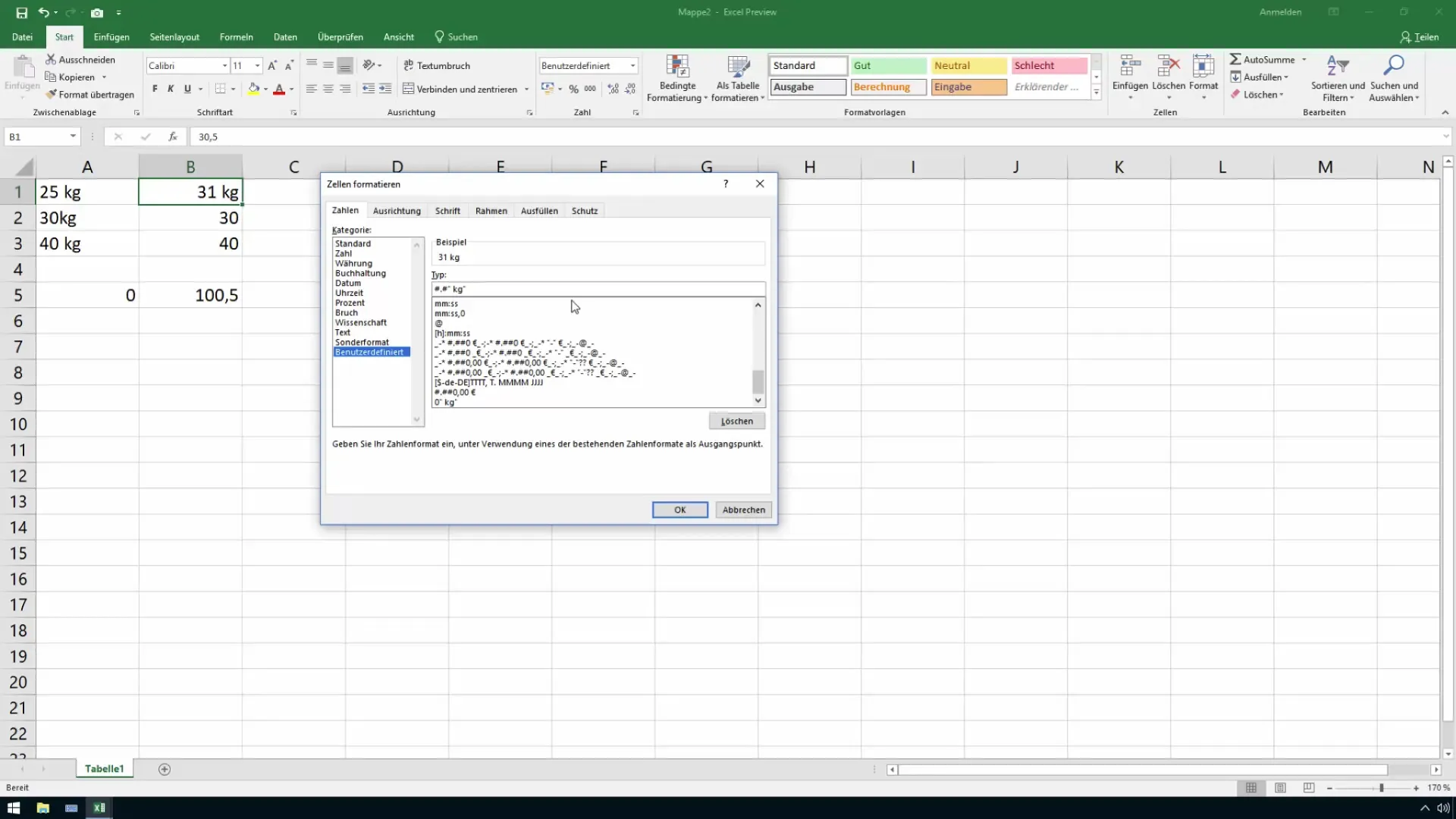
Tusindseparatorer og formatering
Excel giver dig også mulighed for at bruge tusindseparatorer. For at formatere dette kan du bruge hegn " #" eller nul "0" i formattet.
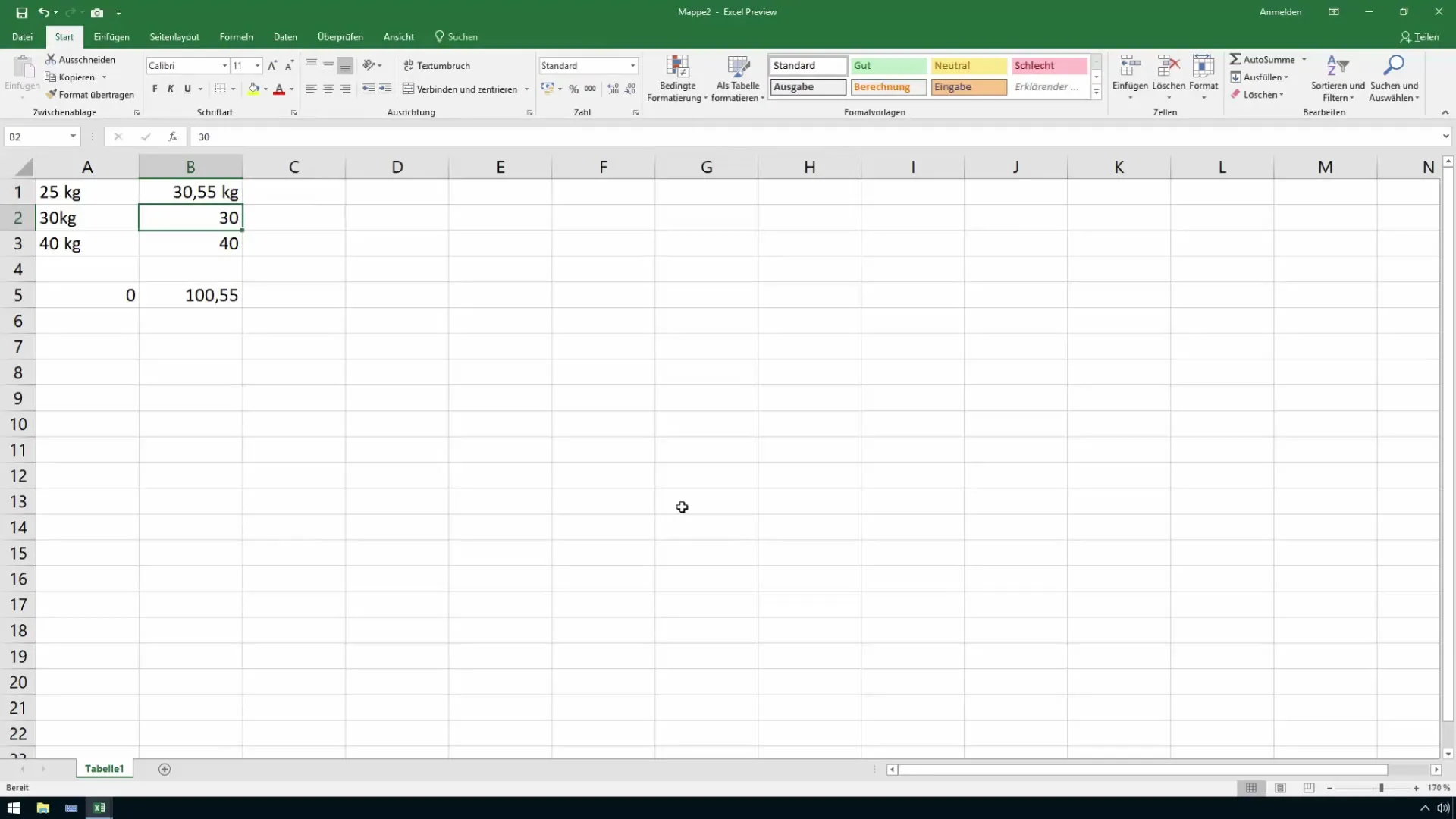
Et eksempel på brugerdefineret format er #.# "kg" for værdier som "1.230 kg". Dette ser ikke kun godt ud, men gør også tallet lettere at forstå.
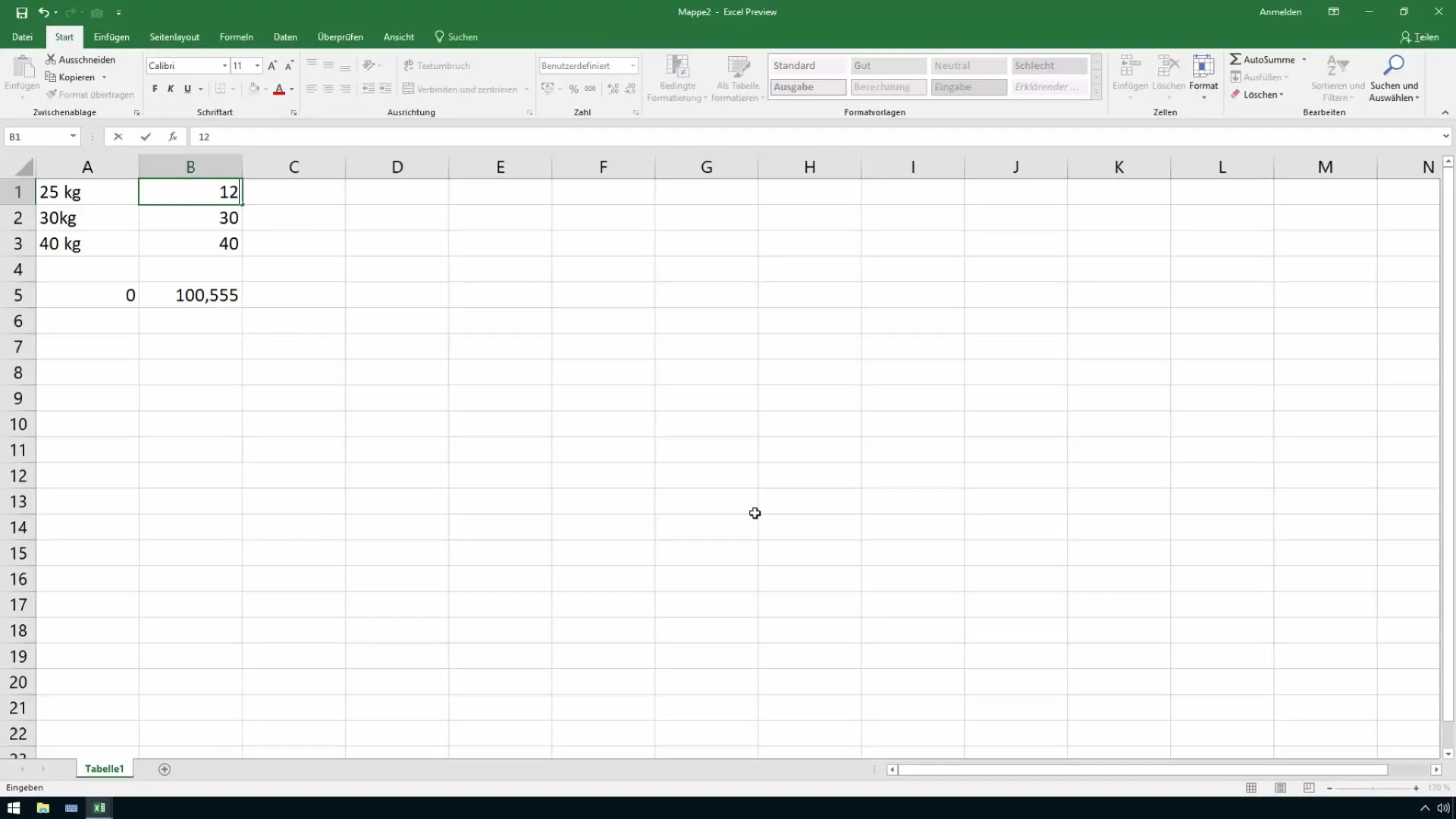
Opsamling
I denne vejledning har du lært, hvordan du effektivt kan bruge måleenheder i Excel. Korrekt celleformatering er afgørende for at sikre, at dine beregninger kan udføres korrekt. Ved at anvende brugerdefinerede formater kan du visuelt klart og præcist repræsentere forskellige måleenheder uden at bringe dine dataintegritet i fare.
Ofte stillede spørgsmål
Hvad sker der, hvis jeg indtaster måleenheder som tekst?Excel behandler værdierne som tekst og kan ikke udføre beregninger.
Hvordan kan jeg sikre, at mine måleenheder er korrekt formateret?Brug celleformatering og vælg "Brugerdefineret" for effektivt at bestemme måleenheder.
Kan jeg bruge flere måleenheder i en Excel-tabel?Ja, du kan bruge forskellige brugerdefinerede formater for forskellige celler.


